האם שמת לב שלאחר שדרוג Windows 10 גרסה 2004,האם מצביע העכבר או משטח המגע נעלמו במחשב הנייד, או האם מצביע העכבר נעלם באמצעות דפדפן האינטרנט Chrome?
כמו כן, לפעמים אתה עשוי להבחין שסמן העכבר נעלם כאשר המחשב הנייד מופעל ממצב שינה.
יש כמה דברים שיכולים לגרוםמצביע העכבר נעלם ב-Windows 10, אולי מנהל ההתקן לא מעודכן, או שהתקן העכבר מושבת מסיבה כלשהי.זה כאן,רשמנו כמה פתרונות שיעזרו לךבחלונות 10לשחזר את מצביע העכבר.
תוכן
מצביע העכבר נעלם ב-Windows 10
אם הבעיה מתחילה להתרחש לאחר התקנת Windows Update או התקנת שדרוג תכונה, ייתכן שגיאה מונעת מפונקציית מצביע העכבר לפעול.
טיפ מקצוען: אם אתה מגלה שהמקלדת והעכבר ב-Windows 10 לא עובדים, החל את הפתרונות המפורטים כאן.ואם מצביע העכבר פשוט נעלם, החל את הפתרונות המפורטים להלן.
אם יש לך עכבר פיזי מחובר, נסה לנתק ולחבר אותו מחדש ליציאת USB אחרת,
אם זו הפעם הראשונה ששמת לב לבעיה, הפעל מחדש את המחשב כדי לנקות את התקלות הזמניות שעלולות למנוע ממצביע העכבר לפעול כהלכה ולתקן את הבעיה עבורך.
按מקלדת的 F5(בדרך כלל משמש כדי להשבית או להפעיל את סמן העכבר).אם אתה משתמש במחשב נייד, הקש Fn+F3 או Fn+F9 או Fn+F11.(המקשים כאן עשויים להשתנות לפי מקלדת/מותג)
אפשר עכבר
- הקש על מקש Windows + R, הקלדmain.cplוהקש אנטר,
- זה יפתח את חלון מאפייני העכבר,
- השתמש במקש Tab במקלדת שלך עד שכרטיסיית הלחצנים מסומנת בקו מקווקו, ולאחר מכן השתמש במקש החץ ימינה במקלדת כדי לעבור להגדרות התקן.
- בדוק כאן אם המכשיר שלך מופעל או מושבת.
- אם מושבת, הקש Tab במקלדת שלך עד שהלחצן Enable יודגש עם גבול מנוקד, ולאחר מכן הקש Enter כדי להפעיל את מצביע העכבר.
- השתמש שוב במקש Tab במקלדת כדי להדגיש Apply ולחץ על OK, ולאחר מכן הקש Enter כדי להחיל את השינויים.
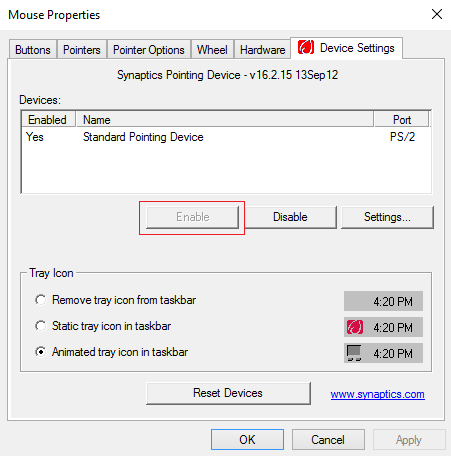
בטל את הסימון של "הסתר מצביע בזמן ההקלדה"
- הקש על מקש Windows + R, הקלדmain.cplוהקש אנטר,
- זה יפתח את חלון מאפייני העכבר,
- השתמש במקש Tab במקלדת שלך עד שתווית הלחצן מסומנת בקו מקווקו,
- כעת השתמש במקש החץ ימינה כדי לבחור אפשרויות מצביע,
- לאחר מכן, השתמש במקש Tab במקלדת כדי להדגיש את האפשרות "הסתר מצביע תוך כדי הקלדה", ולאחר מכן הקש על מקש הרווח כדי לבטל את הסימון של אפשרות מסוימת זו.
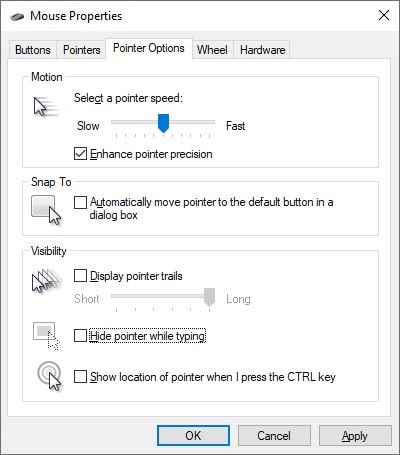
בדוק אם מנהל ההתקן גורם לבעיה
- הקש על מקש Windows + R ולאחר מכן הקלדdevmgmt.msc, ואז הקש Enter,
- זה יפתח את מנהל ההתקנים ויציג רשימה של כל מנהלי ההתקנים המותקנים,
- לחץ על Tab כדי לסמן את שם המחשב במנהל ההתקנים,
- כעת, השתמש במקש החץ למטה כדי להדגיש את העכבר והתקני הצבעה אחרים,
- השתמש שוב במקשי החצים ימינה ומטה כדי לבחור בהתקן ההצבעה הרשום והקש Enter כדי לפתוח את המאפיינים שלו.
כעת השתמש במקש Tab כדי להדגיש את הכרטיסייה General, השתמש בחץ למטה כדי לבחור בלחצן Update Driver והקש Enter.בחר באפשרות חפש מנהלי התקנים אוטומטית (השתמש במקש Tab במקלדת שלך) ובצע את ההוראות שעל המסך כדי להוריד ולעדכן את גרסת מנהל ההתקן העדכנית ביותר מהשרתים של מיקרוסופט.
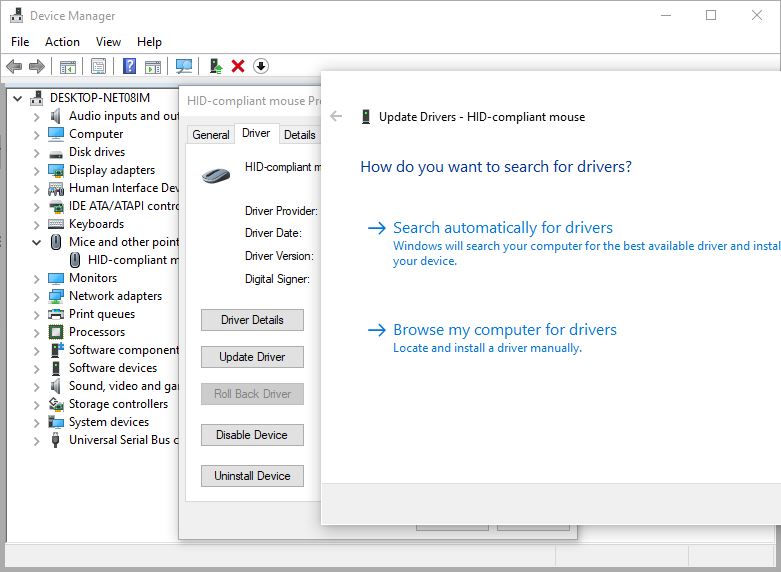
גלגל אחורה את מנהל ההתקן של העכבר
אם הבעיה התחילה לאחר עדכון אחרון, תוכל להשתמש באפשרות החזר מנהל התקן כדי לשחזר את מנהל ההתקן של העכבר לגרסה קודמת שעשויה לסייע בפתרון הבעיה.
- להשתמש שובdevmgmt.mscפתח את מנהל ההתקניםופתחו מאפייני עכבר,
- אם עדכנת לאחרונה את מנהל ההתקן של העכבר, תקבל את האפשרות "החזר מנהל התקן" (ראה תמונה למטה), השתמש במקש Tab במקלדת כדי למצוא אותו, והקש על Enter.
- עקוב אחר ההוראות שעל המסך כדי לשחזר את מנהל ההתקן לגרסה קודמת, ולאחר מכן הפעל מחדש את המחשב כדי להחיל את השינויים.
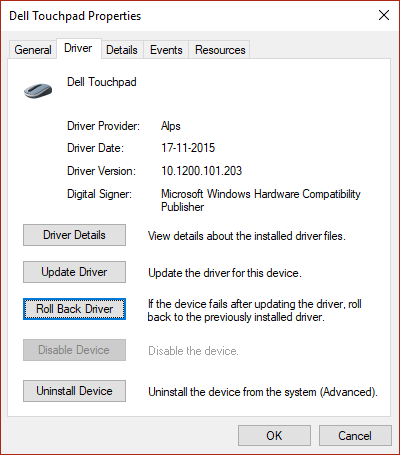
גַם:
- אם אתה משתמש בעכבר אלחוטי, בדוק כדי לוודא שסוללת העכבר תקינה,
- אתחל במצב אתחול נקי ובדוק אם מצביע העכבר מופיע,
- הפעל סריקת אנטי-וירוס כדי לבדוק ולוודא שזיהום וירוס/תוכנה זדונית אינו גורם לבעיה זו.
מצביע העכבר נעלם ב-Chrome
אם אתה שם לב שהסמן לא מופיע בכרום או שסמן העכבר נעלם רק בעת גלישה בכרום, אז
- סגור ופתח מחדש את דפדפן Chrome,
- נקה את המטמון והעוגיות של הדפדפן
- ודא שדפדפן כרום מעודכן לגרסה העדכנית ביותר, או התקן מחדש את הדפדפן.

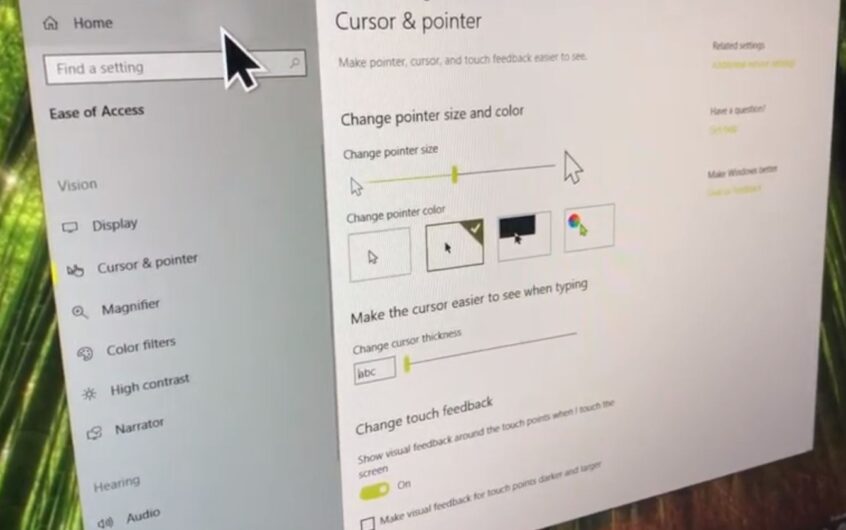
![[תוקן] Microsoft Store לא יכולה להוריד אפליקציות ומשחקים](https://oktechmasters.org/wp-content/uploads/2022/03/30606-Fix-Cant-Download-from-Microsoft-Store.jpg)
![[תוקן] Microsoft Store לא יכול להוריד ולהתקין אפליקציות](https://oktechmasters.org/wp-content/uploads/2022/03/30555-Fix-Microsoft-Store-Not-Installing-Apps.jpg)
